잠자리 마우스 블루투스 연결 방법(VGE 마우스 R1)
안녕하세요! 오늘은 화제의 '잠자리 마우스'로 알려진 VGE 마우스 R1 SE PLUS 장기 항속 버전에 대한 리뷰와 함께 블루투스 연결 방법에 대해 자세히 알아보려고 합니다. 마우스를 구매하시거나 이미 가지고 계신 분들을 위한 완벽 가이드를 준비했습니다.
🔍 VGE 잠자리 마우스 개봉기
2만 원대의 가성비 최강 무선 마우스로 화제가 되고 있는 VGE 잠자리 마우스! 3월 중순에 주문하여 약 보름 후에 배송받았습니다. G마켓(블랙)과 Qoo10(화이트) 두 곳에서 각각 구매했는데, 현재는 화이트 버전만 도착한 상태입니다.
제가 구매한 제품은 R1 SE PLUS 장기 항속 버전으로, 일반 모델보다 배터리 용량이 더 큰 것이 특징입니다.
📦 박스 및 외관
박스는 매우 깔끔한 디자인으로, 'DRAGONFLY'(잠자리)라는 영문 표기가 인상적입니다. 제품명은 VXE로 박스에 표시되어 있으며, 한글/중국어/영어/일본어 설명서가 포함되어 있어 아시아 시장을 위한 배려가 돋보입니다.
🔌 케이블 및 충전
충전 케이블은 마치 신발끈 같은 재질로 만들어져 있습니다. 비슷한 케이블은 예전부터 있었지만, VGN사의 케이블은 더욱 신발끈 느낌이 강합니다. 처음에는 '이게 정말 충전이 될까?' 싶었지만, 다행히 충전은 잘 되는 것을 확인했습니다.
충전 단자는 최신 USB-C 타입을 지원하고 있어 범용성이 좋습니다.
📱 블루투스 연결 방법 (핵심!)
VGE 잠자리 마우스의 블루투스 연결은 매우 간단합니다. 아래 단계를 따라하시면 됩니다:
- 마우스 하단의 연결모드 스위치를 블루투스 위치로 변경합니다.
- 연결하려는 기기(노트북, 태블릿 등)의 블루투스 설정을 켭니다.
- 기기에서 블루투스 탐색을 시작하면 'VGE Mouse' 또는 'R1 SE PLUS'라는 이름으로 검색됩니다.
- 해당 장치를 선택하여 페어링합니다.
만약 연결이 되지 않거나 기존 연결에 문제가 있다면, 블루투스 페어링 초기화 방법을 시도해보세요:
블루투스 초기화 방법: 블루투스 모드 상태에서 마우스 왼쪽 버튼, 휠, 오른쪽 버튼 3개를 동시에 2-3초간 누르고 있으면 휠 위쪽 LED가 파란색으로 깜빡이며 초기화됩니다.
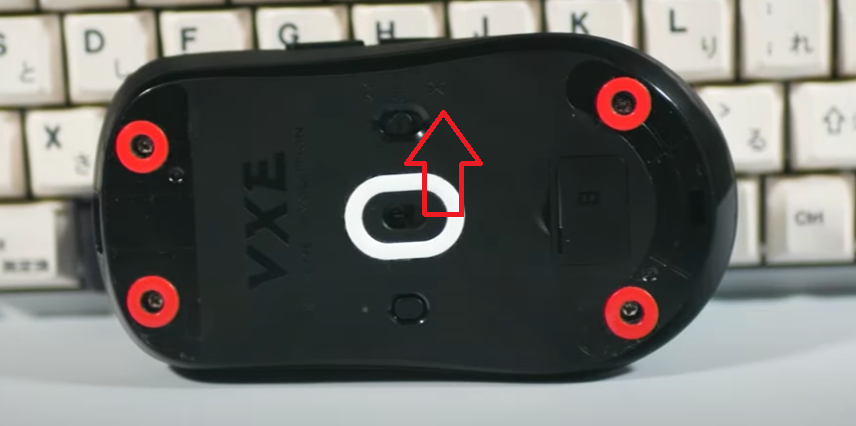

초기화 후 다시 연결 과정을 시도하면 대부분의 문제가 해결됩니다.
🔧 마우스 설정 프로그램
VGE 마우스는 다양한 설정을 위한 두 가지 방법을 제공합니다:
1. VGN HUB 프로그램 (Windows 전용)
공식 VGN 사이트에서 제공하는 VGN HUB 프로그램을 설치하여 사용할 수 있습니다. 이 프로그램은 Electron Framework 기반으로 만들어졌으며, 네트워크 권한이 필요합니다.
주의: 이 프로그램은 Windows에서만 작동하며, Mac이나 Linux에서는 호환되지 않습니다.
2. 웹 기반 설정 (크로미움 기반 브라우저)
더 좋은 점은 프로그램 설치 없이도 마우스를 설정할 수 있는 웹 기반 인터페이스입니다. MDN HID API를 이용한 웹 설정 페이지를 제공하고 있어, 중국산 프로그램 설치에 대한 불안감을 해소할 수 있습니다.
웹 설정 URL: https://hub.atk.pro/
주의사항:
- 크롬이나 엣지 등 크로미움 기반 브라우저에서만 작동합니다 (사파리, 파이어폭스 미지원)
- USB 유선 또는 2.4GHz 수신기 연결 상태에서만 설정 가능합니다 (블루투스 모드에서는 불가)
- 중국어로 되어있지만 크롬 번역 기능을 사용하면 충분히 이해 가능합니다
웹 인터페이스에서는 다음과 같은 설정이 가능합니다:
- DPI 값 조정 (색상별 설정 가능)
- 버튼 기능 재설정
- 조명 효과 설정
- 기타 상세 설정
📏 크기 비교
기존에 사용하던 MSI Clutch GM41 무선 마우스, 다이소에서 구매한 일반 마우스들과 비교해 봤을 때, 이 VGE 마우스는 다이소 마우스보다는 약간 크고 MSI 마우스보다는 약간 작은 중간 사이즈입니다.
⚙️ DPI 설정
DPI 버튼을 누를 때마다 LED 색상이 변경되어 현재 설정된 DPI 값을 쉽게 확인할 수 있습니다:
- 빨간색: 800 DPI
- 초록색: 1200 DPI
- 파란색: 1600 DPI
- 보라색: 2400 DPI
VGN HUB 프로그램이나 웹 설정 페이지를 통해 이 색상별 DPI 값을 사용자가 원하는 대로 조정할 수 있습니다.
🤔 총평
장점
- 가성비: 2만원대 가격에 놀라운 성능과 기능
- 다중 연결 방식: 블루투스와 2.4GHz 무선, 유선 모두 지원
- 가벼운 무게: MSI GM41보다 훨씬 가벼워 장시간 사용해도 피로감 적음
- 웹 기반 설정: 프로그램 설치 없이도 웹에서 설정 가능
- 안정적인 성능: 마우스 튐 현상, 휠, 스위치 문제 없음
단점
- 표면 코팅 부재: 논코팅 표면이 개인 취향에 따라 단점이 될 수 있음
- 윈도우 중심 소프트웨어: 공식 프로그램이 Windows에만 최적화
💯 결론
VGE 잠자리 마우스 R1 SE PLUS는 가격 대비 놀라운 성능과 다양한 기능을 제공합니다. 특히 블루투스와 2.4GHz 무선 모두 지원해 두 대의 기기를 오가며 사용할 수 있어 매우 실용적입니다.
현재 윈도우 본체에는 2.4GHz 수신기를, Mac Mini에는 블루투스를 연결해 두 대의 기기를 오가며 사용 중인데, 하나의 마우스로 두 기기를 편리하게 사용할 수 있어 매우 만족스럽습니다.
논코팅 표면이 유일한 단점이라면, 앞으로 표면 코팅과 블루투스를 모두 지원하는 PRO 버전이 출시된다면 즉시 구매하고 싶을 정도로 이 마우스에 만족하고 있습니다.
만약 저렴한 가격에 고성능 다기능 마우스를 찾고 계신다면, VGE 잠자리 마우스를 적극 추천합니다!
🔍 FAQ - 잠자리 마우스 블루투스 연결 관련 자주 묻는 질문
Q: 잠자리 마우스 블루투스가 연결되지 않아요.
A: 마우스 하단의 모드 스위치가 블루투스 위치에 있는지 확인하세요. 그래도 안 되면 블루투스 초기화(왼쪽 버튼, 휠, 오른쪽 버튼 동시에 2-3초)를 시도해보세요.
Q: 블루투스 연결 후 마우스가 자꾸 끊겨요.
A: 배터리 잔량을 확인하고, 충전해 보세요. 또한 블루투스 간섭이 있는지 확인하고, 필요하면 초기화 후 다시 연결해보세요.
Q: 한 대의 마우스로 여러 기기를 사용할 수 있나요?
A: 네, 블루투스로 한 기기에 연결하고, 2.4GHz 수신기로 다른 기기에 연결하여 모드 전환 스위치로 빠르게 기기를 변경할 수 있습니다.
Q: 맥북에서도 사용 가능한가요?
A: 네, 블루투스 연결을 통해 맥북, 아이패드 등 다양한 애플 기기에서 사용 가능합니다.
Q: DPI 설정은 어떻게 변경하나요?
A: 마우스 하단의 DPI 버튼을 누르면 색상이 변경되며 DPI 값이 바뀝니다. 더 세밀한 설정은 웹 인터페이스(hub.atk.pro)에서 가능합니다.